怎样在wps任意一页开始插入页码
1、第一步:首先我们打开电脑,打开电脑之后,在桌面上打开一篇wps文档,在桌面上找到wps文档的图标双击之后打开即可,接着我们准备进行下一步操作。
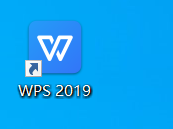
2、第二步:打开之后显示如下界面,我们在此界面上找到我们想要插入新的一页的地方,将光标置于前一页。之后我们准备进行下一步操作。
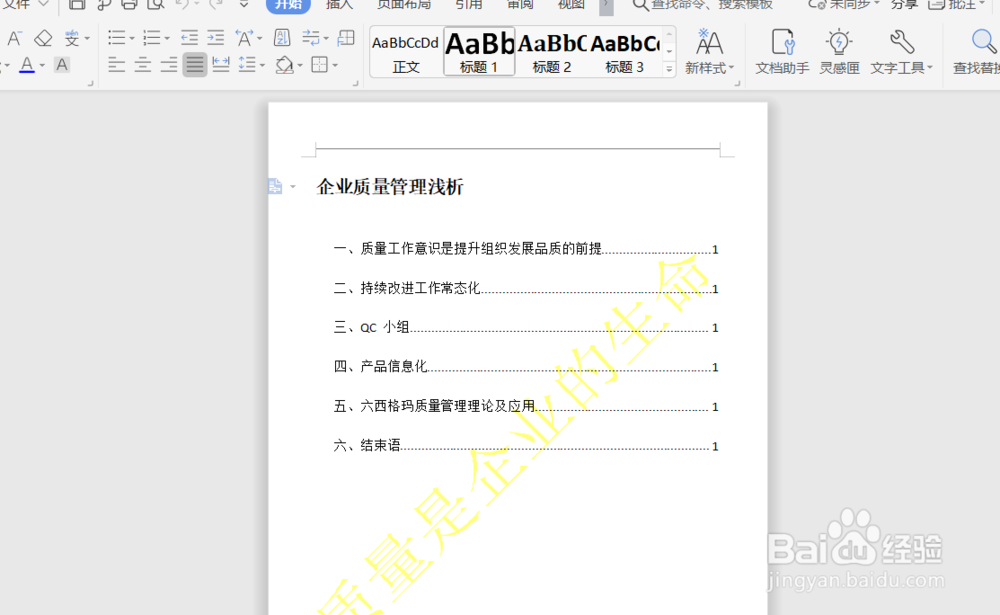
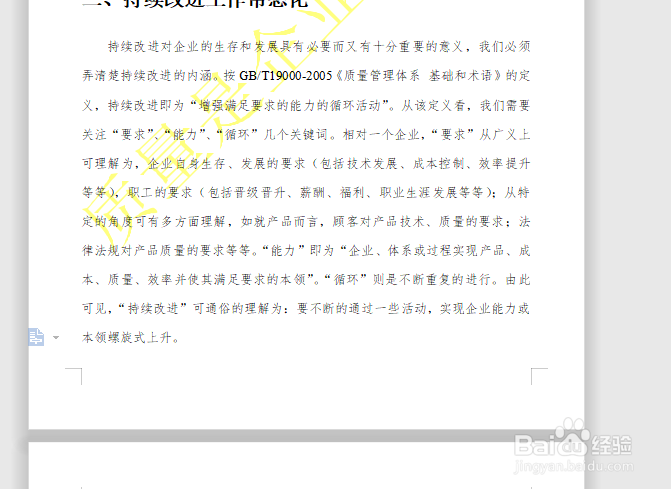
3、第三步:我们点击页面布局功能组,之后我们在页面布局功能组之后点击分隔符,在页面中插入分节符。之后我们准备进行下一步操作。
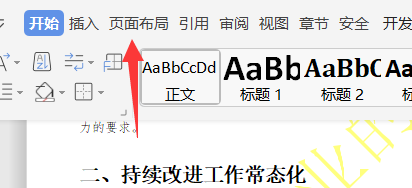
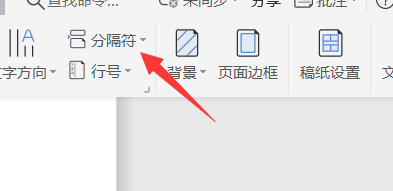
4、第四步:我们点击插入功能组,点击插入功能组之后我们点击页码。在弹出的框中点击设置页码格式。之后我们准备进行下一步操作。
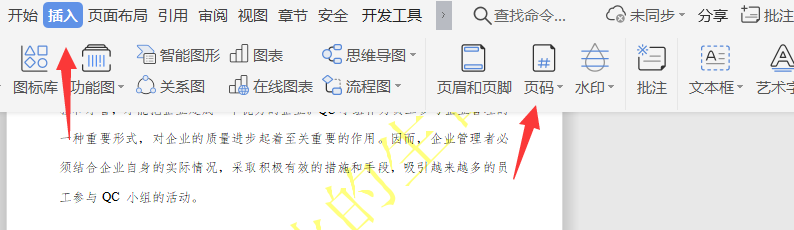
5、第五步:我们在弹出的设置页码格式中,勾选起始页码,应用范围为本页及之后。设置完成之后我们点击确定,再插入页码。可以看到此时在中途的一页已经插入的新的页码。
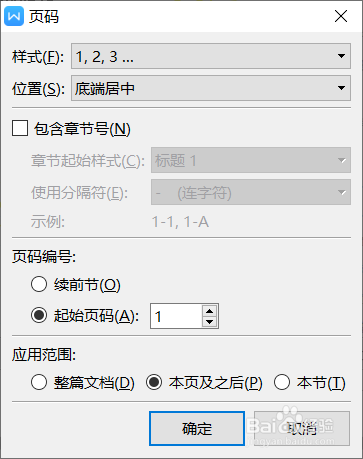
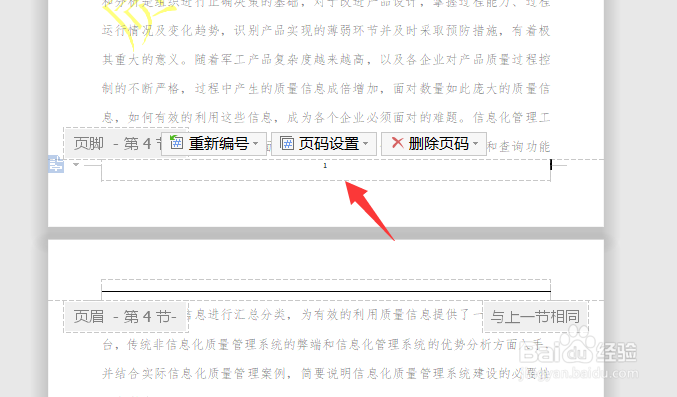
1、第一步:打开文档
第二步:插入分页符
第三步:设置页码格式-插入页码
声明:本网站引用、摘录或转载内容仅供网站访问者交流或参考,不代表本站立场,如存在版权或非法内容,请联系站长删除,联系邮箱:site.kefu@qq.com。
阅读量:168
阅读量:67
阅读量:131
阅读量:54
阅读量:191